– Passo 1
Para editar o arquivos hosts do Windows, você precisará abrir o bloco de notas como administrador.
Se o Windows perguntar se você deseja que o aplicativo faça mudanças no sistema, clique em Sim. Se você não abrir o Bloco de Notas como administrador, não conseguirá modificar o arquivo hosts.
– Passo 2
Agora, no Bloco de Notas, clique em Arquivo » Abrir.
Na sequência, vá até a seguinte pasta: C: » Windows » Hosts ». Ali, no lado do campo Nome, mude a opção Documentos de texto (*.txt) para Todos os arquivos (*.*). Veja que o hosts aparecerá. Clique nele.
Se tudo estiver ok, você verá uma tela como esta:

Não se preocupe com as linhas precedidas com cerquilha (o caractere #). Quando esse caractere está ali, a linha toda é ignorada pelo sistema. Como você deve ter percebido, o símbolo “#” é usado para inserir comentários no arquivo hosts.
Mas se você encontrar uma instrução estranha, como um site que você conhece sendo direcionado a um determinado IP, provavelmente o arquivo hosts foi alterado por um malware. Assim, apague as linhas suspeitas ou faça uma redefinição do arquivo hosts. A Microsoft dá instruções sobre isso aqui.
– Passo 3
Suponha que você queira bloquear o Facebook, vá à última linha do arquivo hosts e adicione as seguintes instruções (você pode adicionar quantas linhas precisar)
127.0.0.1 facebook.com
127.0.0.1 www.facebook.com
O arquivo deverá ficar da seguinte forma abaixo:
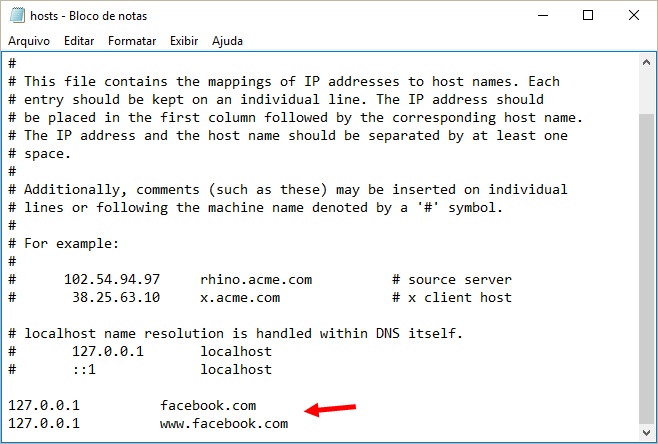
– Passo 4
Agora, no Bloco de Notas, vá em Arquivo e clique em Salvar. As modificações no hosts serão guardadas. Note, porém, que talvez você tenha que reiniciar o computador para as alterações terem efeito.